- Desbloquear iPhone desativado
- Desbloquear iPad e iPad Pro
- Desbloquear iPhone SE
- Desbloquear iPhone Tmobile
- Remoção do bloqueio do iCloud
- tela de bloqueio do iPhone
- Redefinir senha do iPhone
- Desbloquear Apple id
- Desbloquear iPhone 8/8 Plus
- Ignorar bloqueio de ativação do iCloud
- Ignorar senha do iPhone
Como desbloquear um iPhone desativado sem iTunes [3 maneiras de executar]
 Escrito por Lisa Ou / 22 de janeiro de 2024 09:00
Escrito por Lisa Ou / 22 de janeiro de 2024 09:00 Há momentos em nossas vidas em que esquecemos acidentalmente as senhas de nossos iPhones. Isso acontece quando você tem várias senhas ou contas de mídia social em todos os dispositivos que possui. É por isso que as senhas de cada um deles devem ser iguais. É para evitar o problema mencionado.
![Como desbloquear um iPhone desativado sem iTunes [3 maneiras de executar]](https://www.fonelab.com/images/ios-unlocker/how-to-unlock-a-disabled-iphone-without-itunes/how-to-unlock-a-disabled-iphone-without-itunes.jpg)
Mas o que você fará se o seu iPhone estiver desativado e você não quiser usar o iTunes? É possível que você não tenha o programa ou qualquer outra coisa. Você está com sorte! Conhecemos 3 métodos fáceis para ajudá-lo rapidamente e os listamos neste post. Descubra como desbloquear um iPhone desativado sem o iTunes rolando para baixo. Ir em frente.

Lista de guias
Parte 1. Como desbloquear o iPhone desativado sem o iTunes
Ao desbloquear um iPhone desativado sem o iTunes, você pode usar três métodos. Você pode usar uma ferramenta de terceiros, outro iPhone e iCloud. Eles têm muitas diferenças quando se trata de seus procedimentos. Mas não há nada com que se preocupar. Esta postagem os listou detalhadamente para que você tenha um processo seguro. Veja-os enquanto você rola para baixo. Ir em frente.
Use o desbloqueador FoneLab iOS
Como primeira opção, você pode usar uma ferramenta de terceiros para desbloquear seu iPhone desativado. A coisa boa sobre Desbloqueador de iOS do FoneLab é que ele suporta todos os modelos e versões do iPhone. Além disso, possui 5 recursos principais que você pode usar. Vamos nos aprofundar neles conforme os listamos abaixo.
FoneLab Ajuda a desbloquear a tela do iPhone, remove o Apple ID ou sua senha, remove o tempo da tela ou a senha de restrição em segundos.
- Ajuda a desbloquear a tela do iPhone.
- Remove o ID da Apple ou sua senha.
- Remova o tempo da tela ou a senha de restrição em segundos.
- Limpar senha - Este recurso pode remova a senha do seu iPhone. Podem ser senhas de 4, 6 dígitos, Touch ID ou Face ID. Informamos que a remoção da senha do iPhone removerá seus dados.
- Remover ID Apple - pode remova seu ID Apple do seu iPhone. Certifique-se de que Find My iPhone esteja desligado. O processo excluirá os dados do seu iPhone.
- Tempo de tela - Este recurso remove o tempo de tela e a senha de restrição. Desativar o Find My iPhone é um requisito.
- Remover MDM - Remove o Mobile Device Management (MDM) do seu iPhone.
- Remover configurações de criptografia de backup - remove as senhas de backup do iTunes. Cabe a você criar um novo backup do iTunes.
Veja abaixo como Desbloqueador de iOS do FoneLab funciona. Ir em frente.
Passo 1Baixe a ferramenta marcando o Download grátis botão. Depois disso, configure e inicie o software.
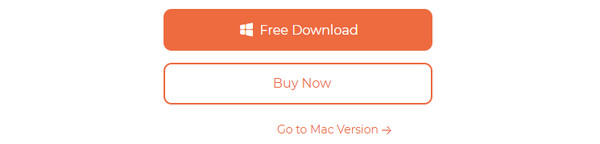
Passo 2Os 5 recursos serão mostrados na primeira interface. Se quiser ler as instruções, você só precisa colocar o cursor do mouse sobre o recurso. Entre todos eles, selecione o Limpar código de acesso botão. Depois disso, você será direcionado para a próxima interface.
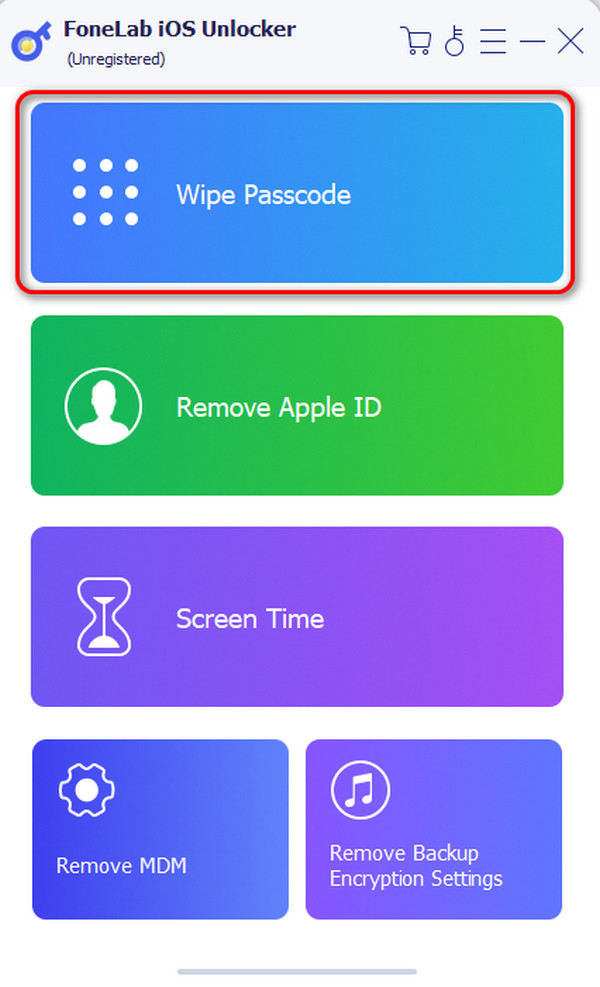
Passo 3O software irá lembrá-lo do processo que você fará. Por favor clique no Início botão para prosseguir.
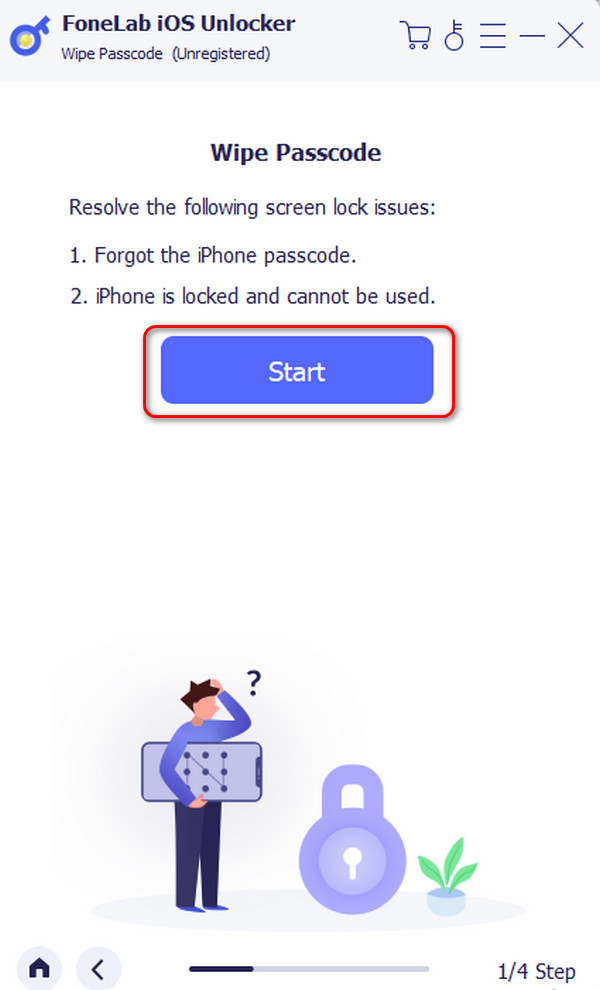
Passo 4Você será solicitado a conectar o iPhone ao computador na próxima interface. Por favor, use um USB. Depois disso, escolha o botão Iniciar. O software fará o download do firmware. Toque em Destravar botão depois. Posteriormente, insira o código 0000 na barra em branco. Marque a Destravar botão para desbloquear o iPhone desativado.
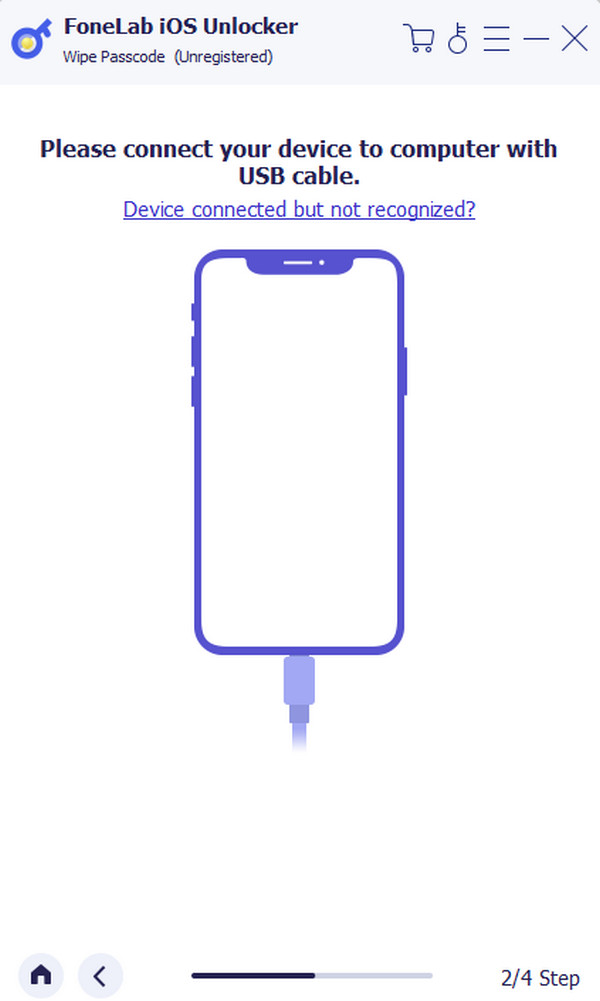
FoneLab Ajuda a desbloquear a tela do iPhone, remove o Apple ID ou sua senha, remove o tempo da tela ou a senha de restrição em segundos.
- Ajuda a desbloquear a tela do iPhone.
- Remove o ID da Apple ou sua senha.
- Remova o tempo da tela ou a senha de restrição em segundos.
Use outro iPhone
Alternativamente, você pode usar outro iPhone para desbloquear o seu iPhone desativado. Você só precisa acessar o recurso Find My do seu iPhone. Faça login na conta Apple ID para fazer isso. Contudo, o processo irá apague todos os dados do seu iPhone. É por isso que é recomendável que você sempre faça backup de sua conta todos os dias.
Você deseja que este método desbloqueie o iPhone desativado sem o iTunes? Execute as etapas detalhadas abaixo. Ir em frente.
Passo 1Obtenha outro iPhone que deseja usar. Depois disso, abra um dos navegadores da web e pesquise o site icloud.com/find. O site solicitará que você faça login na sua conta Apple ID usada no iPhone desativado.
Passo 2No canto inferior direito, escolha o Apagar o iPhone botão. Verifique a ação tocando no Continuar botão na próxima interface.
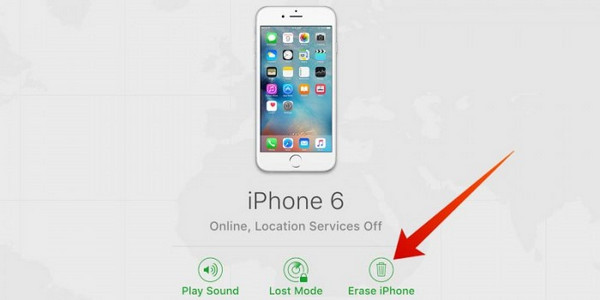
Use o iCloud no computador
Você também pode usar seu computador se não tiver outro iPhone. Este método é muito semelhante ao processo acima. A única diferença é que você usa um computador nesta seção. Veja como este procedimento funciona para desbloquear um iPhone desativado. Ir em frente.
Passo 1Abra um dos navegadores da web no computador. Depois disso, procure o botão icloud.com/find. O site solicitará que você faça login em sua conta Apple ID. Para fazer isso, clique no Entrar botão.
Passo 2Você verá o dispositivo na interface principal. Depois disso, clique no Apagar o iPhone botão no canto inferior direito. Confirme a ação depois.
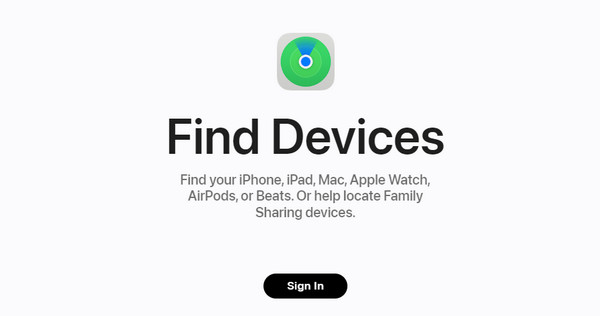
FoneLab Ajuda a desbloquear a tela do iPhone, remove o Apple ID ou sua senha, remove o tempo da tela ou a senha de restrição em segundos.
- Ajuda a desbloquear a tela do iPhone.
- Remove o ID da Apple ou sua senha.
- Remova o tempo da tela ou a senha de restrição em segundos.
Parte 2. Perguntas frequentes sobre como desbloquear um iPhone desativado sem iTunes
Como desbloquear um iPhone desativado sem iTunes, iCloud ou computador?
É impossível desbloquear seu iPhone sem iTunes, iCloud e um computador. Você precisa de um deles para processar seu iPhone com sucesso. Alguns usuários do iPhone dizem que é possível. Eles mencionaram o recurso Apagar iPhone. No entanto, o recurso está disponível apenas no iOS 15.2 e versões posteriores. Além disso, se você inserir a senha errada no iPhone várias vezes, ela não será exibida como iPhone desativado. O erro será iPhone indisponível ou bloqueio de segurança.
Por que meu iPhone está desativado há 47 anos?
47 anos é muito tempo para o seu iPhone ficar desativado. Já passou da metade da sua vida! Claro, esperar que o seu iPhone seja desativado durante os anos mencionados é demais e inaceitável. No entanto, isso acontece quando você insere senhas erradas do iPhone várias vezes seguidas. Na maioria dos casos, o seu iPhone será desativado quando você não inserir a senha correta pela 8ª vez.
Como apagar dados após 10 falhas de senha em um iPhone?
O iPhone possui um recurso que apagará seus dados se você não inserir a senha correta 10 vezes seguidas. Você só precisa configurá-lo no seu iPhone. Para ativar o recurso, abra o Configurações aplicativo. Depois disso, escolha o ID de rosto e senha se o seu iPhone tiver Face ID. Escolha o ID de toque e código de acesso botões se o seu iPhone tiver um botão Home. Depois disso, toque no Apagar dados botão na parte inferior da interface principal. Nesta situação, fazendo backup de seus dados é recomendado usar armazenamento baseado em nuvem. Você pode usar o iCloud ou o Google Drive.
É isso aí, aprender como desbloquear o iPhone desativado sem o iTunes! Esperamos que você use o método mais conveniente possível. Mas entre todos eles, Desbloqueador de iOS do FoneLab se destaca pelas características que possui. Se quiser explorar a ferramenta, baixe-a no seu computador. Você tem mais perguntas sem resposta? Por favor, deixe-os na seção de comentários abaixo. Muito obrigado!
FoneLab Ajuda a desbloquear a tela do iPhone, remove o Apple ID ou sua senha, remove o tempo da tela ou a senha de restrição em segundos.
- Ajuda a desbloquear a tela do iPhone.
- Remove o ID da Apple ou sua senha.
- Remova o tempo da tela ou a senha de restrição em segundos.
